ترفند آیفون: حقههایی که هر آیفون بازی باید بداند!

iPhoneها اساسا کامپیوترهایی هستند که در جیب شما جا میگیرند! و حتی در خیلی از موارد (مثل قسمت دوربین) میتوانند از کامپیوترها هم بهتر باشند. بنابراین واقعا جای تعجب دارد که برخی از افراد نمیتوانند از این اسمارت فونها استفادهی کافی را ببرند. آیفون پر از ترفندهای مختلفی است که از طریق آنها میتوانید گوشی خود را از هر نظر شخصی سازی کنید. در ادامه این مطلب از نت نوشت قصد داریم تا شما را با انبوهی از ترفند آیفون آشنا کنیم. دانستن این حقهها برای تمامی کسانی که از یک آیفون استفاده میکنند الزامی است!
۱۰ ترفند آیفون که همه نمیدانند!
از کیبورد میتوان به عنوان یک trackpad استفاده کرد
تا به حال چند بار اتفاق افتاده که بخواهید با تپ کردن بر روی قسمتی از متن یا ایمیل، مکان نما را در پشت حرفی خاص قرار دهید؟ همان طور که میدانید این کار خیلی آزار دهنده است و بعضی وقتها اصلاح کردن یک حرف در یک متن بلندبالا میتواند اعصاب ما را حسابی به هم بریزد! اما خوشبختانه آیفون برای رفع این مشکل ترفندی مفید دارد.
برای این کار ابتدا باید انگشتتان را بر روی کیبورد متن فشار دهید تا کلیدها ناپدید شوند. بدون صفحه کلید، میتوانید انگشت شست خود را در اطراف این فضا جابجا کرده تا مکان نمای متن را حرکت دهید. انگشتتان را محکم تر بر روی صفحه نمایش فشار دهید تا کلمه مورد نظر انتخاب شود.
اگر کمی فشار را کمتر کنید، متن انتخاب شده لغو انتخاب میشود، و سپس دوباره با فشار دادن میتوانید آن را انتخاب کنید. این از اولین ترفند آیفون !
تنظیمات خاص برای ذخیره کرده باتری در زمان ضرورت
اگر قبل از خارج شدن از منزل یادتان رفت که آیفون خود را شارژ کنید و اکنون منتظر تماس از فرد خاصی هستید، نگران نباشید، آیفون برای شما راه حلی ساده دارد. به داخل Control Center رفته و بر روی آیکون “low battery” تپ کنید. با این کار عمر باتری شما تا زمانی که به یک شارژر دسترسی پیدا کنید افزایش مییابد.
بعضی عکسها را به طور محرمانه ذخیره کنید
مشکل ذخیره عکسها در iCloud این است که هر فردی در صورت دسترسی پیدا کردن به گوشی، میتواند کل عکسها را ببیند. اگر چند عکس خاص دارید که میخواهید آن را از چشم همه پنهان کنید، با این ترفند آیفون همراه باشید. به اپ Photos وارد شده و عکسهایی که دوست دارید پنهان کنید را انتخاب کنید. سپس بر روی گزینه Share تپ کرده و Hide را انتخاب کنید.
بیشتر بخوانید: مشکل پر شدن حافظه آیفون را اینگونه حل کنید! ۹ روش استاندارد و کاربردی
قبل از نگاه کردن به صفحه گوشی، بفهمید چه کسی در حال زنگ زدن است
خیلی ساده، شما برای اشخاص مختلف میتوانید آهنگهای زنگ مختلفی انتخاب کنید. وارد منوی مخاطبین شده، شخص مورد نظر را انتخاب کرده و بر روی Edit تپ کنید. از آنجا وارد قسمت Ringtone شده و بر روی Default تپ کنید.
در اینجا شما با گزینههای مختلفی برای شخصی که انتخاب کرده اید مواجه خواهید شد. مثلا میتوانید آهنگ زنگ یا حتی نوع ویبره را برای فردی که تماس میگیرد شخصی سازی کنید.
سندهای مهم را با اپ Notes اسکن کنید.
اگر به دنبال اسکن گرفتن از سندی خاص هستید، قرار نیست تا راه دوری بروید، فقط وارد اپ Notes آیفون خود شوید!
وارد اپ شده، بر روی علامت “به اضافه” تپ کرده و گزینه “Scan Documents” را انتخاب کتید. حال با استفاده از دوربین آیفون میتوانید از سند یا متن خود عکس گرفته و آن را به notebook گوشی اضافه کنید. همچنین گزینههای رنگ پس زمینهی مختلفی برای این کار در دسترس شما میباشد.
بیشتر بخوانید: ۵ دلیل خالی شدن باتری آیفون + راه حل
ترفند آیفون در هنگام رانندگی
اگر در هنگام رانندگی گوشی شما پیامک یا تماسهای زیادی را دریافت میکند، میتوان ویژگی “Do Not Disturb While Driving” را فعال کرد. خیلی ساده میتوانید این گزینه را از Control Center پیدا کنید. حال هرگاه آیفون حس کند که شما در درون یک اتومبیل قرار گرفته اید، گزینه Do Not Disturb While Driving را به طور اتوماتیک فعال میکند. در این حالت تمامی تماس ها، پیامکها و حتی ناتیفیکیشنهای گوشی شما میوت میشوند.
استفاده از کیبورد با یک دست برای افزایش کارایی
اگر دوست ندارید که در هنگام تایپ کردن از هر دو دستتان استفاده کنید، میتوانید از این ترفند آیفون استفاده کنید: استفاده از کیبورد تک دستی (one-handed keyboard).
وارد یک مسیج یا متن شوید و کیبورد را باز کنید. دکمه globe (عکس کره زمین) یا دکمه ایموجی را برای چند ثانیه فشار دهید تا آپشن کیبورد دست چپ (left-handed) یا دست راست (right-handed) برای شما نمایان شود. حال کیبورد به سمتی که انگشت شست شما قرار دارد تغییر مکان میدهد تا بتوانید به راحتی و فقط با یک دست تایپ کنید.
جواب دادن خودکار به تماس ها
بعضب وقتها سر شما به قدری شلوغ است که نمیتوانید به تماسها پاسخ دهید، اما در عین حال نمیخواهید آنها را از دست دهید. در این مواقع، از این ترفند آیفون استفاده کنید: پاسخ اتوماتیک.
وارد Accessibility گوشی شده و به قسمت Call Audio Routing بروید. در آنجا گزینه “Auto-Answer Calls” را انتخاب کنید که به آیفون شما این اجازه را میدهد تا پس از چند ثانیه زنگ خوردن (زمان به دلخواه شما تنظیم میشود) به طور اتوماتیک تماس برقرار میشود.
به اشتراک گذاری آنچه که در صفحه نمایش میبینید
آیا تا به حال شده بخواهید نکتهای جالب مثل گیم پلی یک بازی یا چیزی شبیه به آن را برای دوستانتان بفرستید؟ به لطف نسخه جدید ios، شما میتوانید این کار را بدون استفاده از هیچ نرم افزار اضافی انجام دهید.
بیشتر بخوانید: تمیز کردن پورت شارژ آیفون را به روش صحیح بیاموزید!
وارد تنظیمات و سپس Control Center و سپس Customize Controls شوید. سپس به Control Center رفته و بر روی آیکون screen record تپ کنید. حال آیکون مزبور به رنگ قرمز درآمده و میتوانید از تنظیمات خارج شوید. در حال حاضر، از همه فعالیتهای روی نمایشگر گوشی شما فیلم ضبط میشود. همچنین اگر بخواهید میتوانید صدا را هم همراه ویدیو ضبط کنید. برای توقف ویدیو، به سادگی گزینه stop را از بنر آبی بالای نمایشگر انتخاب کنید.
ویدیوی ضبط شده در اپ Videos ذخیره خواهد شد.
بهبود عملکرد و دریافت جوابهای بهتر از سیری
و آخرین ترفند آیفون مربوط به بهبود عملکرد Siri میباشد. شما برای کار کردن با سیری مجبور به حرف زدن با آن نیستید و میتوانید دستورات خود را تایپ کنید. تایپ کردن معمولا دقیق تر از حرف زدن خواهد بود.
وارد Settings، سپس General، سپس Accessibility شده و گزینه Siri را انتخاب کنید. سپس Done را انتخاب کنید. سیری به پرس و جوی شما پاسخ میدهد و احتمالا این کار به شیوهای بسیار دقیق تر از این که چنین کاری را با صدای خود انجام دهید، صورت میپذیرد.
نشانههای ویروسی شدن آیفون را بدانید!
شما هیچ گاه نمیتوانید به طور کامل از امن و غیرقابل نفوذ بودن اسمارت فون خود مطمئن شوید، زیرا مجرمان سایبری همواره دو قدم از شما جلوتر میباشند! حتی شاید تا همین الان هم نشانههای ویروسی شدن آیفون خود را مشاهده کرده باشید، بدون اینکه از وجود ویروس بر روی اسمارت فون خود خبر داشته باشید! اما این نشانههای ویروسی شدن آیفون چه هستند؟ متخصصان سایبری، ۴ نشانهی اصلی برای ویروسی شدن یک آیفون را به صورت زیر شرح میدهند که در ادامه مرور ترفند آیفون به بررسی آنها خواهیم پرداخت:
مسیجهای فرستاده شده و اپهای جدید
هرگونه فعالیت مشکوک بر روی اسمارت فون شما که در انجام آنها نقشی ندارید، مثل مسیجهایی که توسط شما فرستاده نشده اند، اما آنها را در مسیج باکس خود مشاهده میکنید و یا اپهایی که توسط شما دانلود نشده اند، اما آیکون آنها را در صفحه دستگاه خود میبینید، از اصلی ترین نشانههای ویروسی شدن آیفون و شکستن حریم امنیتی آن میباشند.
در واقع phishing و Smishing (به دست آوردن اطلاعات حیاتی کاربران، مثل اطلاعات حساب یا کارت بانکی و رمزهای عبور از طریق صفحات جعلی اینترنتی) دلایلی هستند که مجرمان، آیفون شما را هدف ویروسها قرار میدهند. سطح موفقیت این نوع حملات از طریق هکرها بستگی به اعتماد به نفس و احتیاط صاحب اسمارت فون دارد. اگر متوجه ارسال هرگونه SMS یا پیام در واتس اپ و فیسبوک مسنجر و غیره شدید که خودتان از ارسال آنها بی خبرید، پس احتمالا هکرها موفق به ورود به اسمارت فون شما شده اند.
همچنین نصب هرگونه برنامه یا ایجاد هرگونه تغییری بر روی آیفون شما، بدون اینکه از آن اطلاع داشته باشید، از نشانههای اصلی بروز حملات سایبری میباشند.
بیشتر بخوانید: مشکل اتصال آیفون به ویندوز ۱۰

مسیجهای فرستاده شده و نصب اپهای جدید، از خطرناک ترین نشانههای ویروسی شدن آیفون میباشند
مصرف بیش از حد دیتا
دومین مورد از نشانههای ویروسی شدن آیفون، افزایش مصرف چشمگیر اینترنت دیتای خط شما میباشد. بنابراین ضروری است تا به طور ماهانه مصرف دیتای خود را چک کنید تا از میانگین مصرف خود اطلاع داشته باشید. برای این کار، از قسمت Settings وارد بخش Cellular شده و مصرف دیتای خود را بررسی کنید. تمام شدن زود به زود بستههای اینترنتی، بدون اینکه شما استفاده خاصی از آن کرده باشید، از نشانههای ویروسی شدن آیفون میباشد.
رفتار عجیب اپلیکیشنها بر روی گوشی!
در آیفون ها، کرش کردن و از کار افتادن اپها معمولا بسیار نادر میباشد. اما اگر شما به طور متناوب در اجرای اپهای مختلف بر روی آیفون خود به مشکل برمی خورید، پس به احتمال زیاد آیفون شما ویروسی میباشد. همچنین اگر شما دیگر قادر به باز کردن برخی از اپهای قدیمی خود نمیباشید، پس با نشانه های ویروسی شدن آیفون خود طرف هستید!
به غیر از این، اگر شما قادر به اجرای اپهای مختلف بر روی آیفون خود هستید و اپها کرش نمیکنند، ولی برخی از کارکردهای آنها دچار مشکل میباشد، باز هم احتمالا دستگاه شما هدف یک ویروس قرار گرفته است. مثلا اگر تنظیمات درون یک اپ را نمیتوانید عوض کنید، به پسورد خود دسترسی ندارید و یا با پیامهای خطا مبنی بر در معرض خطر بودن پسورد روبه رو میشوید، پس آیفون شما احتمالا ویروسی شده است.
تمام شدن ناگهانی باتری و کند شدن عملکرد گوشی
همه افراد معمولا تصوری روشن از طول عمر باتری گوشی، بر اساس میانگین مصرف روزانه خود دارند. یعنی مثلا شما میتوانید حدس بزنید که با یک بار شارژ کامل، تا چند ساعت از آیفون خود استفاده خواهید کرد. اما خالی شدن ناگهانی باتری گوشی، یکی دیگر از نشانههای ویروسی شدن آیفون میباشد. همچنین اگر دستگاه شما دارای سرعت گذشتهی خود نیست و در انجام وظایف خود بسیار کندتر از قبل شده است، میتوان حدس زد که یک ویروس به طریقی موفق به شکستن پروتکلهای امنیتی آن شده است.
تعویض ایمیل اپل ایدی بدون از دست دادن خریدها و اپ ها
در ادامه مطلب ترفند آیفون به تعویض ایمیل اپل ایدی بدون از دست دادن خریدها و اپها خواهیم آموخت، با نت نوشت همراه باشید.
انتقال تمامی خریدها و اپهای شما به یک Apple id جدید از جمله مشکلات پیچیده کاربران است که راه حلی ساده دارد. در خیلی از موارد برای بسیاری پیش آمده که سالها پیش که اولین محصول از این کمپانی رو تهیه کرده اند یک اپل آی دی با یک ایمیل قدیمی ایجاد کرده اند و حالا بعد از سالها قصد انتقال به یک ایمیل جدید با مشخصات جدید دارند اما متاسفانه خریدها و اپهای انها در اپل آیدی جدید قابل استفاده نیست و باید دوباره خرید صورت بگیرد.
راه حل ساده است: تنها کافی است به وبسایت مدیریت Apple ID مراجعه کنید. بعد از باز کردن https://appleid.apple.com/ با ایمیل قدیمی که اپها را با آن خریداری کرده اید وارد شوید. در منوی سمت راست روی گزینه Name, ID and Email Addresses, کلیک کنید.
بعد از گزینه Apple ID and Primary Email Address روی گزینه Edit کلیک کنید. در این قسمت شما میتوانید ایمیل اصلی که به Apple ID شما اختصاص داده شده را تعویض کنید.
بعد از این تغییر شما قادر خواهید بود بدون هیچگونه مشکلی با ایمیل جدید از Apple ID خود استفاده کنید.
ترفندهای استفاده از هدفون آیفون
هر کسی که یک آیفون میخرد بدون شک صاحب یک پک زیبای هدفون سفید رنگ اپل نیز خواهد شد، لازم به ذکر است که اپل هدفونهای زیبای سفید رنگش را EarPods مینامد. شاید این هدفون آیفون در ظاهر ساده باشند اما خواهیم دید که قابلیتهایی دارد که میتوان در نگاه اول گفت باور کردنی نیست! در ادامه مرور ترفند آیفون با نت نوشت همراه باشید.
در حقیقت بسیاری از کاربرها از هدفون آیفون به صورت روزانه استفاده میکنند اما از تواناییهای سه دکمه تعبیه شده در ان کاملا بی خبر هستند. شما با این هدفون قادر به انجام کارها و فرمانهایی هستید که شما را از خارج کردن گوشی از جیبتان بی نیاز میکند. با هم به ۱۱ مورد از کارهایی که شما میتوانید با هدفونهای آیفون انجام دهید خواهیم پرداخت:
Play یا Pause
فشردن دکمه وسط باعث اجرا شدن و یا متوقف شدن پلیر صوتی گوشی میشود و یا در حین نمای ویدئو میتوانید با فشردن این دکمه هدفون آیفون نمایش را متوقف کنید.

رفتن به ترک بعدی
در حین شنیدن موسیقی با دو بار پیاپی فشردن دکمه وسط هدفون آیفون آهنگ بعدی را خواهید شنید!

برگشت به عقب
با سه بار پیاپی فشردن دکمه وسط هدفون آیفون به ابتدای ترکی خواهید رفت که گوش میدهید و با فشردن دوباره به ترک قبلی میروید!
بیشتر بخوانید: انتقال مخاطبین از آیفون به اندروید و بالعکس

جلو رفتن
با دوبار فشار پیاپی و سپس نگه داشتن دکمه وسط هدفون آیفون ، میتوانید بر روی موسیقی که میشنوید سریع به جلو بروید !

عقب گرد
با سه بار فشار پیاپی و سپس نگه داشتن هدفون آیفون در قطعهای که میشنوید به عقب میروید !
بیشتر بخوانید: ۵ دلیل خالی شدن باتری آیفون + راه حل

پاسخ به تماس
وقتی هدفون به آیفون متصل باشد و تماسی از سوی مخاظبی برقرار شود با فشردن دکمه وسط شما قادر به صحبت کردن و پاسخ دادن هستید.

نگه داشتن پشت خط و صحبت با دیگری
اگر در حین مکالمه شخص دیگری روی خط بیاید با یک بار فشار دکمه وسط میتوانید او را Hold کرده و با شخص دوم صحبت کنید.

رد کردن تماس
اگر در حین مکالمه کسی تماس گرفت و پشت خط بود با نگه داشتن دکمه وسط هدفون آیفون به مدت حدودا ۲ ثانیه به منزله رد تماس برای فرد خواهد بود.

قطع تماس
در حین تماس فشردن دکمه وسط تماس را قطع میکند.

فعال کردن Siri
فشردن و نگه داشتن دکمه وسط هدفون آیفون برای مدت زمان حدودی ۲ ثانیه Siri را فعال میکند.

انداختن عکس
در حین باز بودن برنامه عکاسی با زدن هر یک از دکمههای کم یا زیاد صدا میتوانید عکس بگیرید.
ترفندهای ۳D Touch در آیفون!
۹۸% کاربران آیفون از این تواناییها اطلاعی ندارند!
لمس سه بعدی یا ۳D Touch یکی از ویژگیهای آیفون است که کمتر به آن توجه شده است. اپل قابلیتهای بسیاری را برای این فناوری خود در نظر گرفته که بسیاری از آنها از دید کاربران معمولی پنهان میماند، در ادامه بررسی ترفند آیفون به معرفی امکانات و تواناییهای مخفی و کمتر گفته شده ۳D Touch می پردازیم، با نت نوشت همراه باشید.
۳D Touch لمس سه بعدی حساس به فشار بوده که در گوشیهای آیفون ۶S، ۷، ۸، و X مورد استفاده قرار گرفته است. وقتی که فشار بیشتری را به صفحه نمایش وارد کنید، سیستم عامل iOS این مهم را تشخیص میدهد و میتواند کارهایی متفاوت از زمانی که تنها بر روی نمایشگر ضربه میزنید را انجام دهد. بیایید با هم نگاهی به برخی از خصوصیات این ویژگی داشته باشیم.
با استفاده از Cursor به سرعت در میان متون حرکت کنید

قابلیتهای ۳D Touch آیفون
در این قسمت میتوانید با جا به جا کردن Cursor بر روی صفحه نمایش، حالت ویرایش را فعال کنید. برای این منظور باید با حرکت انگشت خود، نشانگر راجابجا کنید.
بیشتر بخوانید: چگونه آیفون را فرمت کنیم ؟
تمام اعلانها را با یک حرکت ناپدید کنید

قابلیتهای ۳D Touch آیفون
پاک کردن اعلانها از قسمت “نوتیفیکیشن سنتر” ممکن است نیازمند چندین حرکت باشد. به جای این کارها، میتوانید با استفاده از قابلیت درنظر گرفته شده برای لمس سه بعدی، این کار به راحت ترین شکل ممکن و تنها در یک حرکت انجام دهید.
میزان اعلانات برنامههای هر پوشه را ببینید

قابلیتهای ۳D Touch آیفون
قراردادن برنامهها در پوشهها راهی مناسب برای مرتب سازی آنهاست. با استفاده از قابلیت ۳D Touch و لمس سه بعدی میتوانید تعداد اعلانات هر برنامهای که در پوشه مذکور قرار دارد را مشاهده کنید. این ترفند آیفون اطلاع از نوتیف ها را برای شما بسیار ساده تر خواهد کرد.
دانلود برنامهها از اپ استور را الویت بندی کنید

قابلیتهای ۳D Touch آیفون
اگر در حال دانلود تعدادی برنامه در یک زمان هستید، با استفاده از لمس سه بعدی و انتخاب گزینه “Prioritize Download” میتوانید دانلود آنها را الویت بندی کنید. با این کار میتوانید برنامههای مهم تر و مدنظرتان را زودتر دانلود کنید.
بلافاصله عکس سلفی خود را بگیرید یا فیلم مدنظرتان را ضبط کنید

قابلیتهای ۳D Touch آیفون
بسیاری از برنامهها جهت قابلیت لمس سه بعدی دارای میانبرهای سریعی هستند، اما این میانبرها به ویژه در برنامه دوربین بسیار کاربردی است. در ادامه مرور ترفند آیفون باید گفت لمس سه بعدی در برنامه دوربین گزینههایی را پیش روی شما قرار میدهد که میتوانید با آنها عکسی سلفی را ثبت کنید، ویدئو مدنظرتان را ضبط نمایید، تحت حالت slo-mo فیلمبرداری کنید و یا اینکه تنها یک عکس ساده را بگیرید. این مهم به خصوص هنگامی که خواهان ثبت تصویر سوژه موردنظر در کمترین زمان ممکن هستید بسیار مفید است.
تصاویر را از وب ذخیره کنید.

قابلیتهای ۳D Touch آیفون
عکسهای بسیاری وجود دارد که شاید علاقه مند به ذخیره آنها باشید. سریعترین راه جهت رسیدن به این مقصود لمس سه بعدی است. با قابلیت درنظر گرفته شده برای لمس سه بعدی به آسانی این کار را انجام دهید.
بیشتر بخوانید: مشکل خالی شدن باتری آیفون را با این روشها حل کنید!
صفحات فریم ورک AMP گوگل را متوقف کنید

قابلیتهای ۳D Touch آیفون
فریم ورک AMP قابلیتی بسیار کاربردی بوده و بسیاری از وبسایتها خود را با آن سازگار کردهاند. با این حال اگر از جمله افرادی هستید که به این ویژگی علاقهای ندارند، میتوانید با استفاده از ۳D Touch آن را غیرفعال کنید. هر زمان که به لینکی AMP در مرورگر Safari خود برخورد کردید، میتوانید تا قبل از باز نمودن آن صفحه و با استفاده از لمس سه بعدی آن را غیرفعال کنید.
متنی را که نوشتهاید سریع تر پاک کنید

قابلیتهای ۳D Touch آیفون
هرچقدر بیشتر کلید backspace را در ios نگه دارید، این کلید زودتر متن نوشته شده را برای شما پاک خواهد کرد. با این حال اگر از طریق ۳D Touch اقدام به لمس این کلید نمایید، عملیات پاک کردن سریع تر نیز پیش خواهد رفت.
خلاصهای کوتاه از فیلم یا برنامهها را در نتفلیکس تماشا کنید

قابلیتهای ۳D Touch آیفون
هنگامی که در برنامه نتفلیکس ios در حال گشت و گذار هستید، میتوانید با استفاده از ۳D Touch و لمس آیکون مربوطه، خلاصهای از فیلم یا نمایش مدنظر خود را به راحتی تماشا کنید. این قابلیت بسیار جالب تر از کلیک کردن بر روی آیکون مدنظر است.
میانبر مخفی آیفون برای مرتب سازی آیکونهای چیده شده در صفحه نمایش +ویدیو
در انواع مختلف گوشیهای آیفون، یک میانبر مخفی وجود دارد که به شما اجازهی مرتب کردن دسته جمعی اپ هایتان را در کمترین زمان ممکن میدهد. در ادامه مرور ترفند آیفون با آموزش ان مبان بر با نت نوشت همراه باشید.
مرتب کردن چینش اپها در آیفون بسیار ساده میباشد: دستتان را بر روی آیکون مورد نظر نگه میدارید، وقتی که آن آیکون انتخاب شد (یک لرزش و تکان کوچکی پس از چند ثانیه نگه داری دست روی آیکون مورد نظر اتفاق میافتد) میتوانید آن را به صفحهی اصلی یا هر فولدری که دوست داشتید ببرید.
اما اگر بخواهید با انجام یک عمل و با کمک میانبر مخفی و به طور سریع تعداد زیادی اپ را مرتب سازید، چه باید بکنید؟ اگر بخواهید تک تک اپها را جابجا کنید که این فرایند بسیار وقت گیر میشود، پس روشی که ما در اختیارتان میگذاریم را بخوانید. این روش در اکثر نسخههای اخیر iOS، مثل iOS 11 کار میکند.
با این میانبر مخفی در واقع میتوانید چندین اپ را در یک لحظه جابجا کنید. مراحل این کار به ترتیب زیر میباشد:
- دستتان را بر روی آیکون اپ مورد قرار دهید و تا زمانی که آیکون شروع بع تکان خوردن کند دستتان را نگه دارید.
- اپی که انتخاب کردید را از slot (همان شکافی که آیکون در آن قرار گرفته است) خود خارج کنید.
- سپس در حالی که انگشت خود را بر روی این آیکون نگه داشته اید، با یکی دیگر از انگشتان خود اپ دیگری را که مایلید جابجا شود به دستهی ایجاد شده انتقال دهید.
- حالا شما میتوانید کل این دسته یا قفسه را به صفحه یا فولدری که مایل هستید منتقل کنید.
- به همین سادگی! کار شما انجام شد.
می توانید توضیح استفاده از این میانبر مخفی را در ویدیوی زیر مشاهده کنید:




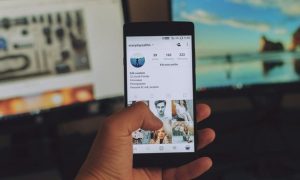




















حسین
۲۳ مرداد ۱۳۹۸ at ۰:۳۱
ایول خدا خیرتون بده کاربردی بود